DNSMystic viruso šalinimas (Viruso pašalinimo instrukcijos) - Nemokamas vadovas
DNSMystic viruso pašalinimas
Kas yra DNSMystic virusas?
Kodėl kompiuteris tapo lėtas, o DNSMystic reklamos niekur nedingsta iš kompiuterio ekrano?
DNSMystic virusas pateikia itin daug erzinančių reklamų užkrėsto kompiuterio ekrane. Manoma, kad ši reklaminė programa (angl. adware) priklauso DNS Unlocker grupei, kuri priskiriama prie potencialiai pavojingų programų (angl. potentially unwanted programs). Šio tipo programos elgiasi kenkėjiškai ir pateikia partnerių reklamas visuose lankomose tinklalapiuose. DNSMystic, lygiai taip pat kaip ir DNSUnlocker, stengiasi pateikti reklaminį turinį pačiais įvairiausiais pavidalais – baneriais, iššokančiomis reklamomis, tekstinėmis reklamomis ir visais kitais įmanomais internetinės reklamos būdais. NDSUnlocker reklamuojamas kaip įrankis leidžiantis pasiekti blokuojamus užsienio šalių tinklalapius, pakeisdamas DNS nustatymus; panašu, kad DNSMystic veikia panašiu principu. Šios programos patariama vengti, kadangi ji pakeičia naršyklės nustatymus, įdiegia papildomus komponentus ir pagalbinius elementus, kurie leidžia užvaldyti interneto naršyklę bei ją naudoti savo reikmėms. Programa gali paveikti visas pagrindines interneto naršyklės, pavyzdžiui, Internet Explorer, Mozilla Firefox, Google Chrome, Safari ir t.t. Virusui užkrėtus šias naršykles, DNSMystic reklamos pradeda persekioti ir trukdyti naršymą internete.
Erzinančios reklamos yra tik viena mažiausių problemų, kurias sukelia DNSMystic virusas. Svarbu atkreipti dėmesį į tai, kad šios reklamos yra nepatikimos ir netgi nesaugios. Kiekviena jų nukreipia į tam tikrą partnerių tinklalapį, kuris nebūtinai yra saugus. Reklamose pateikiamas turinys taip pat gali būti netikras, tad nereikėtų apsidžiaugti ir skubėti spausti įdomios reklamos, kadangi galite tiesiog atsidurti įtartiname žaidimų ar lošimų tinklalapyje. DNSMystic programa taip pat gali rinkti informaciją apie vartotojų naršymo įpročius ir istoriją. Išanalizuota ir susisteminta medžiaga leidžia pateikti personalizuotas reklamas. Norime atkreipti dėmesį, kad tokių reklaminių programų tikslas – įtikinti vartotojus apsilankyti partnerių tinklalapyje, kadangi tokiu būdu programos kūrėjai generuoja pajamas. Kaip jau minėjome anksčiau, šie tinklalapiai gali būti pavojingi ir apgaulingi. Pavyzdžiui, jums gali būti siūloma įdiegti įtartinų programų, kurios yra naršyklės užgrobėjai (angl. browser hijacker) arba reklaminės programos. Jūs taip pat galite atsidurti tinklalapyje, kuriame melagingai pranešama apie būtinybę atnaujinti tam tikras programas. O iš tiesų šie atnaujinai gali būti pavojingų virusų užkratai. Išsiaiškinus, kad šiai programai pavyko patekti į jūsų kompiuterį, turite kuo skubiau ją pašalinti. DNSMystic pašalinimas gali būti atliekamas tiek rankiniu, tiek automatiniu būdu, tačiau mes rekomenduojame pastarąjį. Antvirusinė programa FortectIntego padės greitai ir sėkmingai atsikratyti šia potencialiai pavojinga programa.
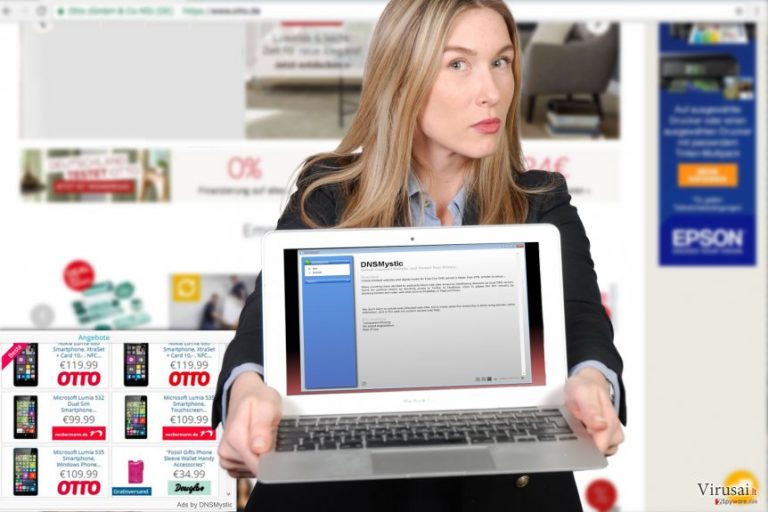
Kaip šiai programai pavyko prasibrauti pro kompiuterio apsaugą?
Daugelis programų, tokių kaip DNSMystic, yra laikomos legaliomis. Tačiau jų naudojami plėtros būdai nėra tokie sąžiningi. Programa plinta kitų nemokamų programų pagalba. Ji pridedama kaip papildomas komponentas, o jeigu vartotojai pasirenka netinkamus įdiegimo parametrus, jie įdiegia visus papildomus komponentus net patys to nežinodami. „Default“ ir „Standard“ nustatymai yra tie, kuriais tikrai nereiktų pasikliauti. Jie dažniausiai nepraneša apie papildomas programas, o tiesiog jas įdiegia pagal nutylėjimą. Įdiegdami naujas programas turite pasirinkti „Custom“ arba „Advanced“ nustatymus bei nužymėti visas jums siūlomas programas, taip atsisakydami jų įdiegimo.
Kaip panaikinti DNSMystic iš kompiuterio?
Geriausias būdas pašalinti DNSMystic virusą iš kompiuterio – pasinaudoti profesionalų pagalba. Jums tikrai nereikia vežti kompiuterio IT specialistams. Pakanka įdiegti patikimą antivirusinę programą. Atnaujinta programa atlikite kompiuterio sistemos skenavimą ir leiskite jūsų pasirinktai programai ištrinti visus pavojingus elementus. Jeigu nenorite naudoti papildomų programų, galite pašalinti virusą kitu būdu. Rankinis DNSMystic pašalinimas gali šiek tiek užtrukti ir būti sudėtingas, todėl pasinaudokite mūsų parengtomis instrukcijomis.
Tam, kad sėkmingai panaikintumėte sistemines klaidas, kurios gali būti sukeltos virusų infekcijos, naudokitės FortectIntego. SpyHunter 5Combo Cleaner ir Malwarebytes programos gali būti naudojamos kitų potencialiai nepageidaujamų programų ir virusų bei jų komponentų aptikimui.
Rankinis DNSMystic viruso pašalinimas
Nepageidaujamų programų šalinimas iš Windows
DNSMystic viruso pašalinimas reikalauja atlikti keletą svarbių veiksmų. Turite būti itin atsargūs ir atidūs, kadangi klaidos gali sąlygoti sistemos stabilumo problemas. Pirmiausia, eikite į Control Panel ir naudodamiesi žemiau pateiktomis instrukcijomis raskite bei pašalinkite DNSMystic ar DNSUnlocker iš sistemos. Tuomet paieškokite šių folderių ir jeigu juos rasite – ištrinkite:
- C:\Windows\System32\Tasks\dnsmystic;
- C:\Program Files (x86)\DNSMYSTIC.
Tuomet iš visų kompiuteryje įdiegtų interneto naršyklių ištrinkite visus įtartinus plėtinius ir įskiepius, kurie galėjo būti įdiegti be jūsų žinios. Nepamirškite, kad DNSMystic programa dažnai plinta kartu su kitomis potencialiai pavojingomis reklamomis, todėl patariame nuskenuoti kompiuterį su antivirusine programa ir leisti jai pašalinti kitas galimas kenkėjiškas programas.
Norėdami pašalinti DNSMystic virusas iš Windows 10/8 įrenginių, atlikite šiuos veiksmus:
- Windows paieškos laukelyje įrašykite Control Panel ir paspauskite Enter arba spustelėkite ant paieškos rezultato.
- Programs dalyje pasirinkite Uninstall a program.

- Sąraše raskite įrašus, susijusius su DNSMystic virusas ar bet kuria kita neseniai įdiegta įtartina programa.
- Dešiniuoju pelės mygtuku spustelėkite programą ir pasirinkite Uninstall.
- Jei iššoko User Account Control, paspauskite Yes.
- Palaukite, kol bus baigtas pašalinimo procesas, o tada spustelėkite OK.

Jei naudojate Windows 7/XP, tuomet atlikite šiuos žingsnius:
- Spauskite Windows Start > Control Panel, esantį dešiniajame skydelyje (jeigu naudojate Windows XP spauskite Add/Remove Programs).
- Atsidūrę Control Panel pasirinkite Programs > Uninstall a program.

- Pasirinkite nepageidaujamą programą spustelėdami ją vieną kartą.
- Viršuje spauskite Uninstall/Change.
- Tam, kad patvirtintumėte žingsnį, spauskite Yes.
- Kai pašalinimas bus baigtas, spauskite OK.
Iš naujo nustatykite MS Edge/Chromium Edge
Pašalinkite nepageidaujamus plėtinius iš MS Edge:
- Pasirinkite Meniu (tris horizontalius taškus naršyklės lango viršuje, dešinėje pusėje) ir paspauskite Extensions.
- Iš sąrašo pasirinkite susijusį plėtinį ir spustelėkite krumpliaračio piktogramą.
- Apačioje spauskite Uninstall.

Išvalykite slapukus ir kitus naršyklės duomenis:
- Spustelėkite Meniu (tris horizontalius taškus naršyklės lango viršuje, dešinėje pusėje) ir pasirinkite Privacy & security.
- Clear browsing data dalyje pasirinkite, ką norite išvalyti.
- Pasirinkite viską, išskyrus slaptažodžius (nors galbūt norėsite įtraukti medijų licencijas, jei įmanoma) ir spustelėkite Clear.

Atkurkite naujo skirtuko ir pagrindinio puslapio nustatymus:
- Spustelėkite meniu piktogramą ir pasirinkite Settings.
- Tuomet raskite On startup skyrių.
- Spustelėkite Disable, jei radote įtartiną puslapį.
Jei kiti veiksmai nepadėjo, iš naujo nustatykite MS Edge:
- Norėdami atidaryti užduočių tvarkyklę, paspauskite Ctrl + Shift + Esc.
- Spustelėkite lango apačioje esančią More details rodyklę.
- Pasirinkite Details.
- Dabar slinkite žemyn ir raskite kiekvieną įrašą su Microsoft Edge pavadinimu. Dešiniuoju pelės klavišu spauskite ant kiekvieno iš jų ir pasirinkite End Task, kad sustabdytumėte MS Edge veikimą.

Jei toks būdas jums nepadėjo, tuomet reikės griebtis išplėstinio Edge atstatymo metodo. Tačiau atminkite, jog prieš tęsdami turite išsisaugoti atsarginę duomenų kopiją.
- Savo kompiuteryje raskite šį aplanką: C:\\Users\\%username%\\AppData\\Local\\Packages\\Microsoft.MicrosoftEdge_8wekyb3d8bbwe.
- Kad pasirinktumėte visus aplankus, paspauskite klaviatūroje Ctrl + A.
- Spustelėkite juos dešiniuoju pelės mygtuku ir pasirinkite Delete.

- Dabar dešiniuoju pelės mygtuku spustelėkite Start mygtuką ir pasirinkite Windows PowerShell (Admin).
- Kai atsidarys naujas langas, nukopijuokite ir įklijuokite šią komandą, o tada paspauskite Enter:
Get-AppXPackage -AllUsers -Name Microsoft.MicrosoftEdge | Foreach {Add-AppxPackage -DisableDevelopmentMode -Register “$($_.InstallLocation)\\AppXManifest.xml” -Verbose

Instrukcijos Chromium Edge naršyklei
Ištrinkite plėtinius iš MS Edge (Chromium):
- Atidarykite Edge ir spauskite Settings > Extensions.
- Ištrinkite nepageidaujamus plėtinius spustelėdami Remove.

Išvalykite duomenis:
- Spustelėkite Meniu ir eikite į Settings.
- Pasirinkite Privacy and services.
- Clear browsing data dalyje pasirinkite, ką pašalinti.
- Time range skiltyje pasirinkite All time.
- Spauskite Clear now.

Iš naujo nustatykite MS Edge (Chromium):
- Spauskite ant Meniu ir pasirinkite Settings.
- Kairėje pusėje pasirinkite Reset settings.
- Pasirinkite Restore settings to their default values.
- Patvirtinkite pasirinkimą.

Iš naujo nustatykite Mozilla Firefox
Mozilla Firefox yra viena dažniausiai užgrobiamų interneto naršyklių. Ištrinkite visus įtartinus plėtinius, pavyzdžiui, Conduit, DNSUnlocker, DNSMystic, or Iminent.
Pašalinkite pavojingus plėtinius:
- Atidarykite Mozilla Firefox naršyklę ir spustelėkite Meniu (tris horizontalias linijas viršutiniame dešiniajame lango kampe).
- Pasirinkite Add-ons.
- Čia pasirinkite papildinius, susijusius su DNSMystic virusas, ir spauskite Remove.

Atstatykite pagrindinį puslapį:
- Norėdami atidaryti meniu, viršutiniame dešiniajame kampe spustelėkite tris horizontalias linijas.
- Pasirinkite Options.
- Home parinktyse įveskite pageidaujamą svetainę, kuri bus atidaryta kaskart, kai įjungsite Mozilla Firefox.
Išvalykite slapukus ir kitus duomenis:
- Spustelėkite Meniu ir pasirinkite Options.
- Eikite į Privacy & Security skyrių.
- Slinkite žemyn, kad rastumėte Cookies and Site Data.
- Spustelėkite Clear Data…
- Pasirinkite Cookies and Site Data ir Cached Web Content, o tuomet spauskite Clear.

Iš naujo nustatykite Mozilla Firefox
Jei atlikus visus žingsnius DNSMystic virusas vis tiek nebuvo pašalintas, tuomet iš naujo nustatykite Mozilla Firefox:
- Atidarykite Mozilla Firefox naršyklę ir spustelėkite Meniu.
- Eikite į Help ir pasirinkite Troubleshooting Information.

- Give Firefox a tune up dalyje spauskite Refresh Firefox…
- Kai iššoks langas, patvirtinkite veiksmą spausdami Refresh Firefox – taip turėtumėte sėkmingai pašalinti DNSMystic virusas.

Iš naujo nustatykite Google Chrome
Peržiūrėkite naršyklėje įdiegtus plėtiniu ir pašalinkite visus, kurie kelia įtarimą. Paieškokite tokių įskiepių kaip Iminent Toolbar, Conduit, DNSUnlocker, DNSMystic ir pan. Jie gali būti susiję su DNSMystic virusu.
Ištrinkite kenkėjiškus plėtinius iš Google Chrome:
- Atidarykite Google Chrome, spustelėkite Meniu (tris vertikalius taškus viršutiniame dešiniajame kampe) ir pasirinkite More tools > Extensions.
- Naujai atsidariusiame lange pamatysite visus įdiegtus plėtinius. Pašalinkite visus įtartinius papildinius, kurie gali būti susiję su plėtiniu spustelėdami Remove.

Išvalykite Chrome duomenis:
- Spustelėkite Meniu ir pasirinkite Settings.
- Privacy and security dalyje pasirinkite Clear browsing data.
- Pažymėkite Browsing history, Cookies and other site data, taip pat Cached images and files.
- Paspauskite Clear data.

Pakeiskite pagrindinį puslapį:
- Paspauskite ant meniu ir pasirinkite Settings.
- Startup skiltyje ieškokite įtartinos svetainės.
- Spustelėkite ant Open a specific or set of pages ir paspauskite tris taškus, kad rastumėte Remove parinktį.
Iš naujo nustatykite Google Chrome:
Jei kiti metodai nepadėjo, atkurkite Google Chrome nustatymus ir ištrinkite senus duomenis, kad pašalintumėte visus nenorimus komponentus:
- Spustelėkite Meniu ir pasirinkite Settings.
- Atėję į Settings slinkite žemyn ir spustelėkite Advanced.
- Slinkite žemyn ir raskite Reset and clean up skyrių.
- Spustelėkite Restore settings to their original defaults.
- Norėdami užbaigti pašalinimą, patvirtinkite šį žingsnį.

Iš naujo nustatykite Safari
Pašalinkite nepageidaujamus plėtinius iš Safari:
- Spustelėkite Safari > Preferences…
- Naujame lange pasirinkite Extensions.
- Pasirinkite nepageidaujamą plėtinį, susijusį su DNSMystic virusas, ir spauskite Uninstall.

Išvalykite Safari slapukus ir kitus duomenis:
- Spauskite Safari > Clear History…
- Išskleidžiamajame meniu ties Clear pasirinkite all history.
- Patvirtinkite paspausdami Clear History.

Jei aukščiau paminėti veiksmai nepadėjo, iš naujo nustatykite Safari:
- Spustelėkite Safari > Preferences…
- Eikite į Advanced skirtuką.
- Meniu juostoje pažymėkite Show Develop menu.
- Meniu juostoje spustelėkite Develop, tada pasirinkite Empty Caches.

Jeigu jau pašalinote šią programą ir sutvarkėte kiekvieną iš jos „užgrobtų“ Interneto naršyklių, rekomenduojame nepagailėti keleto minučių ir patikrinti kompiuterį su patikima antivirusine programa. Tai jums padės atsikratyti DNSMystic registro įrašų bei taip pat leis identifikuoti su šia programa susijusius virusus. Tam jūs galite naudoti vieną iš šių mūsų atrinktų programų: FortectIntego, SpyHunter 5Combo Cleaner arba Malwarebytes.
Jums rekomenduojama
Neleiskite, kad vyriausybė jus šnipinėtų
Kadangi kyla vis daugiau diskusijų, susijusių su vartotojų duomenų rinkimu ir piliečių šnipinėjimu, turėtumėte atidžiau žvelgti į šią problemą ir išsiaiškinti, kokie šešėliniai informacijos rinkimo būdai gali būti naudojami renkant informaciją apie jus. Venkite bet kokio valdžios ar trečių šalių inicijuojamo infomacijos sekimo bei piliečių šnipinėjimo internete – naršykite anonimiškai.
Naudodamiesi Private Internet Access VPN programa, galėsite mėgautis saugiu naršymu internete ir sumažinsite įsilaužimo į sistemą riziką iki minimumo. Ši programa, sukurianti virtualų privatųjį tinklą, suteiks prieigą prie reikiamų duomenų be jokių turinio apribojimų ir galimybių jus šnipinėti.
Kontroliuokite valdžios bei kitų trečiųjų šalių prieigą prie jūsų duomenų ir užtikrinkite saugų naršymą internetu. Net jeigu jūs ir neužsiimate nelegalia veikla patys ir pasitinkite pasirinktu interneto teikėju, rekomenduojame būti atsargiems dėl savo pačių saugumo. Rekomenduojame imtis papildomų atsargumo priemonių ir pradėti naudoti VPN programa.
Atkurkite failus, kuriuos sugadino pavojingas virusas
Nepaisant to, kad yra įvairių aplinkybių dėl kurių sistemoje esantys duomenys gali pradingti, įskaitant ir netyčinį pašalinimą, dažniausia priežastis, kodėl žmonės netenka nuotraukų, dokumentų, vaizdo įrašų bei kitų svarbių duomenų – tai kenkėjiškos programonės įrangos įsirašymas.
Potencialiai nepageidaujamos programos gali pašalinti kai kuriuos failus bei neleisti veikti programinei įrangai. Vis dėlto, didesnę grėsmę kelia pavojingi virusai. „Ransomware“ tipo virusai koncentuojasi į duomenų šifravimą ir vartotojų prieigos prie duomenų ribojimą, todėl įsirašius tokį virusą į kompiuterį galite visam laikui prarasti asmeninius duomenis. Ypač jei nepasveriate kaip svarbu daryti failų kopijas.
Užkoduotų failų atrakinimo galimybės yra labai ribotos, tačiau kai kurios programos turi duomenų atkūrimo funkciją. Kai kuriais atvejais Data Recovery Pro programa gali padėti atkurti bent dalį duomenų, kuriuos užrakino failus koduojantis virusas ar kita kenkėjiška programa.
